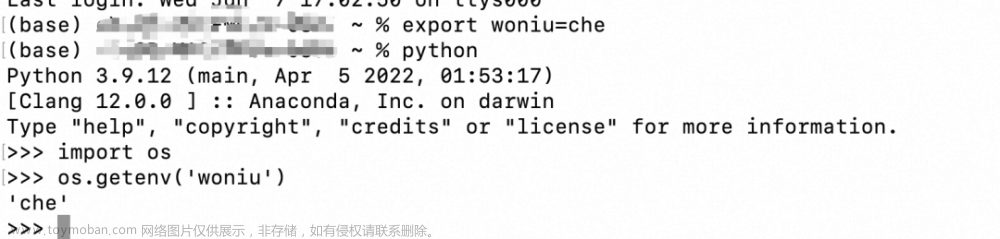1、创建之前确保已经安装了anaconda。
2、在linux系统终端(也可以在pycharm中的终端下)输入conda指令,进入conda环境。
conda 
3、使用指令conda create --name 环境名称 python==3.6 创建自己想要创建的环境(环境名称自己命名)。
conda create --name 环境名称 python==3.6
4、显示如下,输入y继续。
5、输入conda env list 显示虚拟环境列表,可以看到自己刚才创建好的环境以及路径。
conda env list 
6、打开pycharm,点击右下角当前解释器(python3.x)。
7、点击Add Interpreter... 。

8、选择Existing environment,点击后边的三个点。
9、根据刚才查到的路径找到自己创建的环境名称,点进去找到python.exe文件,最后点击“OK”即可。

10、在pycharm的终端中输入conda activate 环境名称 进入自己创建的环境,这时前边的base已经更改为自己创建的环境名称。
conda activate 环境名称 文章来源:https://www.toymoban.com/news/detail-474693.html
文章来源:https://www.toymoban.com/news/detail-474693.html
11、最后就可以使用pip指令安装自己需要的包啦。文章来源地址https://www.toymoban.com/news/detail-474693.html
到了这里,关于Linux下使用anaconda创建python虚拟环境的文章就介绍完了。如果您还想了解更多内容,请在右上角搜索TOY模板网以前的文章或继续浏览下面的相关文章,希望大家以后多多支持TOY模板网!